您的位置:首页 > Chrome浏览器下载视频播放异常故障解决方法
Chrome浏览器下载视频播放异常故障解决方法
来源:谷歌浏览器官网
时间:2025-07-13
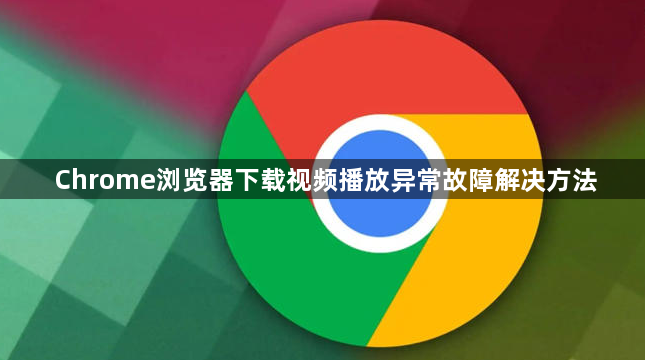
2. 更新浏览器版本:点击浏览器右上角的三个点,选择“帮助”,再点击“关于Google Chrome”,浏览器会自动检测更新并安装。开发者在新版本中通常会修复已知的性能问题和安全漏洞,同时引入新的性能优化措施。
3. 清理浏览器缓存:点击浏览器右上角的菜单图标,选择“更多工具”,然后点击“清除浏览数据”。在弹出的窗口中,选择要清除的缓存类型和时间范围,然后点击“清除数据”按钮。清理缓存后,重新打开浏览器尝试播放视频。
4. 检查视频文件完整性:重新下载视频,确保下载过程中没有中断或出错。如果下载过程中出现网络波动或其他问题,可能导致视频文件损坏,无法正常播放。
5. 确认视频格式兼容性:查看视频文件的格式是否被Chrome浏览器支持。常见的视频格式如MP4、WebM等通常可以被Chrome浏览器直接播放,但一些特殊格式可能需要安装相应的解码器或插件。如果视频格式不被支持,可以尝试使用视频转换软件将视频转换为Chrome浏览器支持的格式。
6. 调整浏览器设置:进入Chrome浏览器的“设置”页面,在“高级”选项中找到“系统”部分,确保“使用硬件加速模式(如果可用)”选项已勾选。这一设置能够利用计算机的GPU来加速视频解码过程,从而减轻CPU负担,提高视频播放的流畅度。此外,还可以在“隐私和安全”中的“网站设置”里,对相关网站的权限进行合理设置,如限制某些不必要的脚本运行,以减少对下载速度的影响。
7. 禁用不必要的插件:某些浏览器插件可能会与视频播放功能产生冲突,导致视频无法正常播放。点击浏览器右上角的菜单图标,选择“更多工具”,然后点击“扩展程序”。在这里,可以禁用或删除不常用的扩展程序,只保留必要的插件,以减少对视频播放的干扰。
8. 安装或更新解码器:如果视频文件需要特定的解码器才能播放,而系统中缺少这些解码器,就会导致无法播放。可以通过安装专业的视频播放器或解码器来解决此问题。
9. 检查显卡驱动:显卡驱动过时可能导致视频播放出现问题。可以前往显卡制造商的官方网站,下载并安装最新的显卡驱动程序。
10. 查看浏览器错误提示:按F12打开开发者工具,查看“Console”面板中的错误提示,根据提示解决问题。
